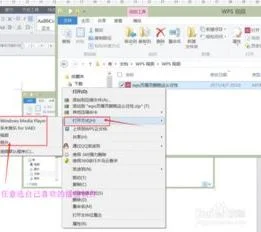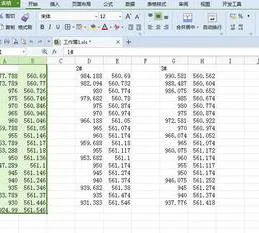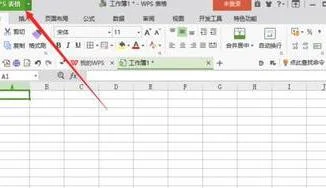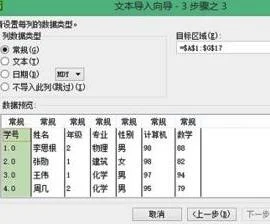1.请问wpS怎么转换成视频呀
主要操作思路:将wps文字(.wps)转成wps演示(.dps)文件,wps演示另保存为MS PPT幻灯片(.ppt)文件,最后PPT转换器将PPT转成任意你需要的格式视频文件。
wps文档转wps演示较少见,网上也基本没有简捷的方法,最直接的方法就是复制粘贴。哈哈。打开WPS文档,全选然后复制内容。
打开WPS演示新建文稿,在普通视图下选择“大纲”标签,将光标定位到第一张幻灯片处,粘贴内容,即将wps文字中全部内容插入到第一幻灯片中。然后光标移到合适的位置回车就可以生成一张张幻灯片了。
按需要再对文本格式进行设置,如字体、字号、字型、文字颜色和对齐方式等。还有上面只复制了文字,有时图片还没有被复制过来。这时重新将图片复制,粘贴在合适位置。这里就不细说了。
为了让演示文稿更好看,我们还可以选择“设计”菜单下的模板进行美化,如下图所示,模板蛮多,如淡雅PPT模板。
WPS演示文稿基本制作好了,就可以保存文件了。在左上角的“WPS演示”下拉菜单中选择“文件”-“另存为。”。
弹出另存为窗口,选择保存在的目录,命名文件名,还有这里选择的保存类型是Microsoft PowerPoint(.ppt)。保存。
接下来,打开使用PPT转换器了,在主界面上“添加”导入PPT文件,如下图所示,可以在右上角窗口预览幻灯片哦。
进入“自定义”窗口,选择演示-背景音乐,添加一个你喜欢的背景音乐。可勾选循环播放或设置延迟播放。确定。
选择输出格式(这里可选择范围很广,基本上市面上流行的视频格式都有),输出路径,然后就可以点击右下角的“Start”按钮开始转换了。
最终界面如下图所示,PPT文件转换为视频成功。可播放预览视频哦。呵呵。这样.wps文档就成功转换成视频了。
2.有没有办法将wps文件转换为视频啊
1. 利用"大纲"视图 打开演示文稿,单击"大纲",在左侧"幻灯片/大纲”任务窗格的“大纲”选项卡里单击一下鼠标,按"Ctrl+A"组合健全选内容,然后使用"Ctrl+C"组合键或右键单击在快捷菜单中选择"复制"命令,然后粘贴到WPS文字里。
提示:这种方法会把原来幻灯片中的行标、各种符号原封不动的复制下来。2.利用"另存为"直接转换 打开需要转换的幻灯片,点击"文件"→"另存为",然后在"保存类型"列表框里选择存为"rtf"格式。
现在用WPS文字打开刚刚保存的rtf文件,再进行适当的编辑即可实现转换【TS,DM】。
3.wps演示怎么自动生成视频
在wps演示中自动生成视频的方法:
打开PPT软件,如图。(我在用的是2015年8月抢鲜版,旧版本可能没有这功能,建议下载这个版本及之后的版本。)
点击打开已经制作好的PPT文件。
打开文件后,点击上方的特色功能。
选择“输出为视频”,确定保存的文件,点击保存。保存的视频默认是MP4格式。也可选择转为AVI格式。
然后在保存的位置就可以看到刚刚生成的视频。
点击播放查看生成后的视频效果。
4.wps中怎么把ppt导成视频
1、打开WPS软件并打开预先准备好的PPT。如果没有,您可以下载并安装它。
2、鼠标选择打开PPT文件并转到wps主页里面。
3、单击左上角的“WPS”并保存。您无需单击右侧滑出的菜单,只需单击“另存为”即可。
4、查看文件名和文件类型,单击文件类型,弹出框找到视频格式,有两种视频格式。最后点击“保存”。